ЦОР. Учебник это сервис с занятиями для начальной и средней школы с автоматической проверкой ответов. Задания разработаны с учетом фгос
 Скачать 353.21 Kb. Скачать 353.21 Kb.
|
|
СЛАЙД 2 Для каких категорий пользователей предназначен данный ресурс. Яндекс Учебник – это сервис с занятиями для начальной и средней школы с автоматической проверкой ответов. Задания разработаны с учетом ФГОС. СЛАЙД 3 Определить является ли ресурс платным или бесплатным. Яндекс.Учебник – это бесплатная платформа для обучения основным школьным предметам. Для учителей начальной школы с автоматической проверкой и мгновенной обратной связью для ребёнка. Яндекс.Учебник позволяет учителю экономить время на рутине и работать с индивидуальными траекториями каждого ребёнка. СЛАЙД 4 Назначение исследуемого ресурса. Инструменты Яндекс. Учебника дают возможности учителю в качестве домашнего задания каждому ученику дать индивидуальный набор заданий, включая новое, а также повторы. Упражнения соответствуют тому, что мне нужно, что нужно детям. Проверка выполняется автоматически, я смотрю только задания, отмеченные красным: где ребёнок ошибся и почему. Дальше разбираем эти моменты (т. е. происходит фронтальная работа в классе). Задания из Яндекс.Учебника можно использовать при работе на компьютерах в классе, в групповой и фронтальной работе, для домашних упражнений. Данные электронные учебники, на мой взгляд, помогут учителю разнообразить урок, пробудить интерес у школьников к изучаемому материалу и сформировать положительную мотивацию к учению. Обращение к ним будет служить для учителя неким отвлекающим манёвром, помогающим понять степень осмысления учебного материала. Если учитель использует на уроке разнообразные материалы, в том числе и из сети Интернет, то это способствует более прочному усвоению учебной программы. Яндекс.Учебник обладает огромным количеством заданий разной степени сложности, которые соответствуют школьной программе. Все задания разработаны на основе примерных программ по учебным предметам и соответствуют ФГОС начального общего образования, как для отработки навыков, так и для проверки знаний. СЛАЙД 5 Структура исследуемого ресурса (из каких разделов состоит). Структура Яндекс. Учебника представлена на рисунке 1. 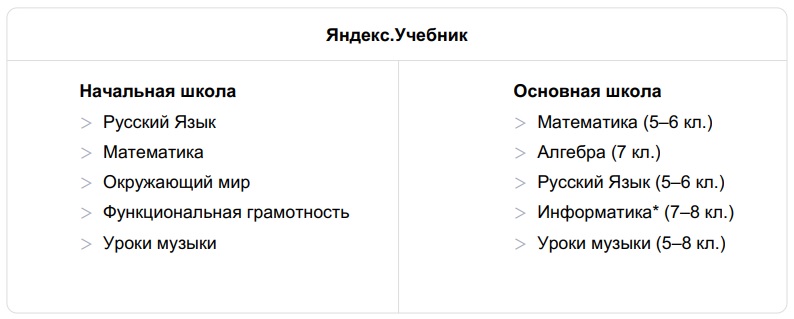 Рисунок 1 – Структура Яндекс. Учебника СЛАЙД 6 Оценить поисковые возможности исследуемого ресурса. Сайт организован так, чтобы найти и выдать задания было легко. Создание занятия. Открываем раздел «Мои занятия» и выбираем предмет – русский язык, математику или окружающий мир. Нажимаем «Создать занятие». Так мы начинаем формировать подборку заданий для учеников. Открывается страница создания занятия. Она состоит из двух частей. Слева – рубрикатор. Это оглавление, содержание библиотеки с заданиями по выбранному предмету. Здесь учитель видит все материалы и выбирает нужные. Справа – черновик занятия. Здесь будут видны карточки, которые учитель выбрал для занятия. Сначала учитель выбирает материалы внутри рубрикатора. Нажимает на нужный раздел, выбирает подраздел, тему и подтему. После выбора самой узкой подтемы внутри раздела, открываются задания. Учитель просматривает их, выбирает те, которые хочет включить в занятие, и добавляет их в свой черновик, нажимая «+». После добавления карточки перемещаются в правую часть экрана, в черновик. Учитель может выбрать как все карточки, так и часть из них, в любом произвольном порядке. Если необходимо добавить задания из других рубрик, возвращаемся в соответствующий раздел по ссылке над рубрикатором, слева сверху. Когда черновик в правой части экрана собран, нажимаем «Далее». После нажатия кнопки «Далее» переходим ко второму шагу. Здесь учитель определяет параметры будущего занятия: задать название урока, нажав «карандашик» в левом верхнем углу экрана; выдать всему классу или отдельным ученикам; срок доступности занятия ученикам. 9) Когда настройки выбраны, учитель нажимает «Выдать». С этого момента занятие отражается у всех учеников, которые уже добавлены в журнал. Ещё занятие можно вывести на доску/проектор и использовать во фронтальной работе. Давайте именно это и попробуем сделать – при этом занятие отобразится так, как его будет видеть ученик. Выберите «Вывести на доску» Так учитель создает занятие. Решение занятия учеником. Ученик видит экран с карточками заданий, и может выбрать те карточки, с которых ему проще начать выполнение задания. Выбираем первую карточку. 1. Открывается карточка, в которой видно: условие задачи; содержание задачи; кнопку «Ответить», а рядом с ней – обозначение количества попыток, которые есть у ученика при решении задачи (это всегда 3 попытки). 2. Ученик читает задание и вносит решение. 3. Нажимает «Ответить». Если всё сделано верно, ученик видит сообщение «Сделано». 4. Ученик переходит к следующей задаче, нажимая «Следующая задача». Решает следующую задачу. 5. Если ребёнок решает задачу неверно, то система реагирует следующим образом: При первой ошибке ученик получает сообщение «Попробуй ещё раз». «Сгорает» первая попытка. При второй ошибке ученику, кроме сообщения «Попробуй ещё раз», на несколько секунд подсветят красным цветом неверные варианты, и зелёным – верные. Причем зелёная подсветка верных значений будет зафиксирована, чтобы ребёнок сосредоточился на тех вариантах, где допущена ошибка. «Сгорает» вторая попытка. Если ученик ошибётся и в третий раз, он увидит сообщение «Неверно. Наведи на задание и посмотри ответ». При наведении курсором на задание верный ответ подсветится зелёным. Если передвинуть курсор за пределы задания, будет видна ошибка, выделенная красным цветом. 6. Если ученик воспользуется подсказками, то сценарий будет таким: При первой ошибке ученик получает сообщение «Попробуй ещё раз». «Сгорает» первая попытка. Ученик мог поторопиться, невнимательно прочитать задание – поэтому при первой ошибке ему просто предлагают попробовать ещё раз, не показывая верные и неверные решения. При второй ошибке ученику показывают верные и неверные решения, уже адресно помогая ему. «Сгорает» вторая попытка. В случае решения с третьей попытки ученик получает сообщение «Сделано». 7. Таким образом, в процессе решения карточек ученик: учится: даже в случае неверного решения он увидит правильный ответ; получает обратную связь сразу, в момент действия – это основное условие её эффективности. При этом формат обратной связи максимально дружелюбен для ребёнка. Выполняя задания карточек, ученик может вводить решения разными способами: вводить число в карточке, выбирать значение из предложенных вариантов, решать круговые примеры. Задания сделаны таким образом, чтобы максимально напоминать то, что дети видят в рабочих тетрадях и учебниках. Благодаря этому ученик тратит минимум времени, чтобы понять, что требуется сделать для выполнения задания. Различные варианты заданий позволяют по-разному отрабатывать навыки и поддерживают интерес ученика. Работа со статистикой Для работы со статистикой учителю на странице предмета необходимо выбрать «Журнал». В Журнале учитель видит: список учеников; успеваемость учеников, то есть процент успешно решённых заданий из каждого занятия. Перечень занятий отражается сверху с порядковыми номерами. Успеваемость приведена в процентах. Яндекс.Учебник не ставит стандартных оценок по двум причинам: в начальной школе оценка может зависеть от изначального уровня и особенностей ученика; в российских начальных школах используется несколько вариантов оценивания, поэтому успеваемость в процентах – это вариант, который подходит учителю независимо от используемого в школе подхода к оценкам. Результаты учеников за выполнение заданий по каждому занятию выделены цветом: зелёный – высокие результаты; жёлтый – низкие результаты; отсутствие цвета означает, что ученик не приступил к решению задач. СЛАЙД 7 Привести конкретные примеры использования ресурса. Я привела задания на примере уроков математики и русский язык СЛАЙД 8 Дать оценку полученным результатам (как по результатам поиска, так и по удобству работы с цифровым образовательным ресурсом). Анализируя работу в Яндекс. Учебнике мы видим, сколько времени затрачивает на выполнение домашнего задания каждый ученик и выстраиваем индивидуальную траекторию для каждого ребенка. При этом у детей снижается тревожность при работе с карточками. Почему? Потому что, работая в тетрадке, ребенок беспокоится за аккуратность выполнения, правильность оформления. При работе на портале ученик спокоен и не тревожен. При этом никто не отменяет ручное письмо и домашнее задание в тетради. Просто можно умело чередовать формы выполнения домашнего задания. Самый большой плюс данной образовательной платформы – это бесплатный сервис. Без ограничений по количеству решаемых карточек, без ограничений по времени. Сами учителя не могут размещать карточки на Яндекс. Учебнике, так как организаторы переживают за качество занятий. Яндекс. Учебник – это безопасный сервис. Все персональные данные защищены. Яндекс-учебник – это технически простой сервис. Нужен интернет, ноутбук или компьютер для входа на платформу. Первый шаг – самый сложный, начать работу в сервисе. Сначала необходимо выделить один час, чтобы посмотреть и понять, нравится вам работать в этом сервисе или нет, но последующая работа и результаты ваших учеников порадуют и вас, и ребят, и их родителей! СЛАЙД 9 Итак, подводя итоги, перечислю возможности, которые предоставляет платформа «Яндекс. Учебник»: 1. Решение занимательных карточек по предметам русский язык, математика, окружающий мир с целью повторения, отработки изученного материала. 2. Подготовка учащихся к ВПР. 3. Подготовка учащихся к олимпиадам по предметам 4. Участие школьников в онлайн-олимпиадах, предлагаемых платформой, получение ими сертификатов. 5. Получение сертификатов учителем при условии активной работы учащихся на платформе. Это пригодится при аттестации. ПРИЛОЖЕНИЕ А 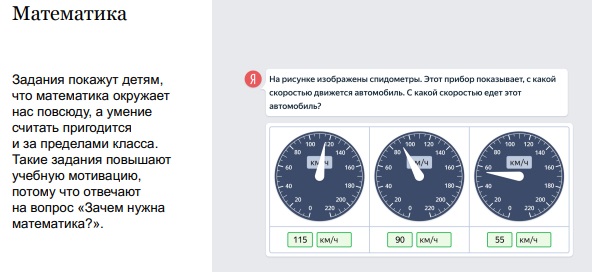 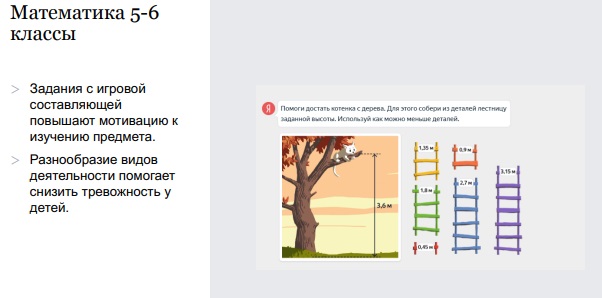 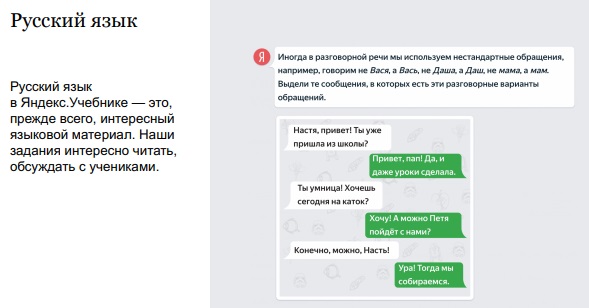 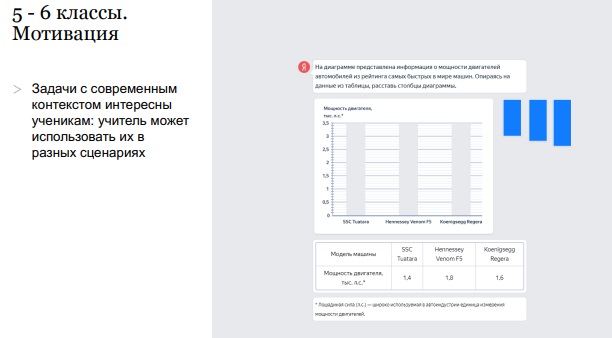 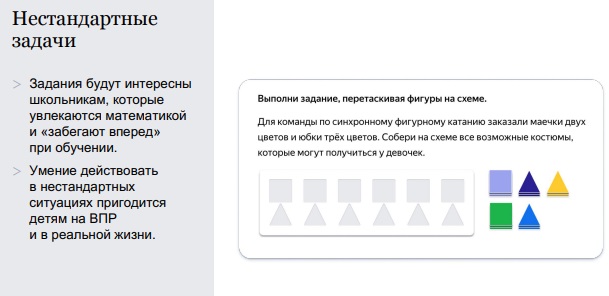 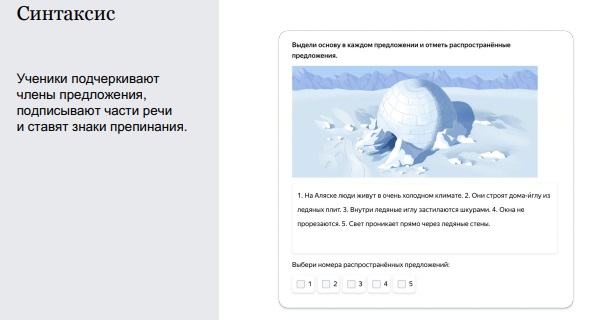 |
